概要:本教程教你用CorelDraw 12打造休闲裤,技术水平不高,拿出来互相学习下,望高手多指点!先看看效果图: 第一步:用贝赛尔工具勾了轮廓 如下图: 经典哦第二步:用形状工具修改线条,注意调整 如下图: 第三步:对图形上色,补压线,(提示:压线就是虚线)这个自己控制 如下图: 经典哦第四步:完成其它装饰线的制作 如下图: 第五步:用贝赛尔工具勾出一条S曲线,然后再制产生一排 如一图: 经典哦第六步:将做好的S曲线选中,点效果菜单下的精确裁剪——放入容器中 如下图: 最后:完成下面效果(利用上面的方法完成下面几种不同的样式,希望大家举一反三,不怕麻烦)
CorelDraw12教程:制作休闲裤,标签:CorelDraw基础教程,coreldraw,http://www.85jc.com本教程教你用CorelDraw 12打造休闲裤,技术水平不高,拿出来互相学习下,望高手多指点!
先看看效果图:

第一步:用贝赛尔工具勾了轮廓
如下图:
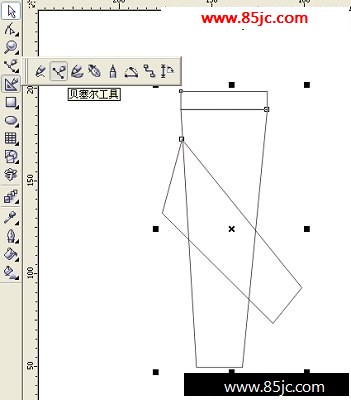
经典哦
第二步:用形状工具修改线条,注意调整
如下图:
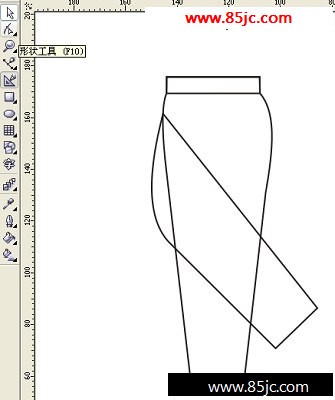
第三步:对图形上色,补压线,(提示:压线就是虚线)这个自己控制
如下图:
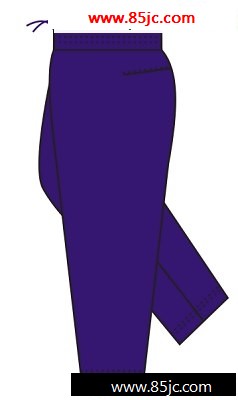
经典哦
第四步:完成其它装饰线的制作
如下图:
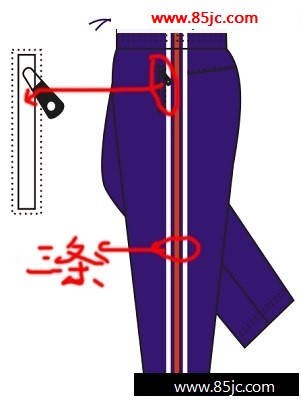
第五步:用贝赛尔工具勾出一条S曲线,然后再制产生一排
如一图:
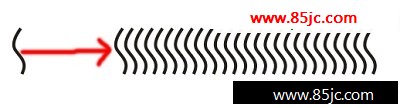
经典哦
第六步:将做好的S曲线选中,点效果菜单下的精确裁剪——放入容器中
如下图:

最后:完成下面效果(利用上面的方法完成下面几种不同的样式,希望大家举一反三,不怕麻烦)

最新更新